Paano Magdagdag ng’Kopyahin Sa Folder’at’Ilipat Sa Folder’sa Menu ng Konteksto
Kung ginagamit mo ang Windows operating system, maaari mong alamin na walang kahirap-hirap na kopyahin o ilipat ang mga file sa pagitan ng mga folder. Upang kopyahin ang mga folder, kailangan ng mga user na pindutin ang CTRL+C button at gamitin ang CTRL+V na button para i-paste ito sa anumang lokasyon.
Katulad nito, magagamit ng mga user ang CTRL+X at CTRL+V na kumbinasyon ng key upang ilipat ang mga file sa pagitan ng mga folder. Gayunpaman, paano kung sabihin ko sa iyo na may mas madaling paraan upang maglipat ng mga file sa pagitan ng mga folder sa Windows 10/11?
Kung ikaw ay isang taong madalas na kumopya o naglilipat ng mga file/folder mula sa isang lokasyon patungo sa isa pa, maaari kang gustong idagdag ang shortcut na’Kopyahin sa folder’at’Ilipat sa folder’sa menu ng konteksto.
Basahin din ang: Paano Gumawa ng Windows Tools Shortcut sa Windows 10
Mga Hakbang para Magdagdag ng’Kopyahin Sa Folder’at’Ilipat Sa Folder’sa Menu ng Konteksto
Sa parehong Windows 10 at Windows 11, maaari mong idagdag ang’Kopyahin sa folder’at’Ilipat Sa Folder’mga opsyon sa menu ng konteksto (Right-click menu). Kaya, sa artikulong ito, magbabahagi kami ng detalyadong gabay sa kung paano mabilis na makopya/maglipat ng mga item sa iba’t ibang lokasyon nang mabilis.
1. Una sa lahat, pindutin ang Windows Key + R na button sa iyong keyboard. Ilulunsad nito ang Run dialog box.

2. Sa dialog box na Run, ilagay ang Regedit at pindutin ang Enter button.
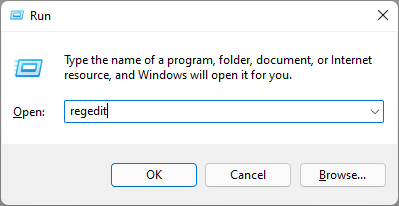
3. Ngayon, kailangan mong mag-navigate sa sumusunod na landas –
HKEY_CLASSES_ROOT\AllFilesystemObjects\shellex\ContextMenuHandlers
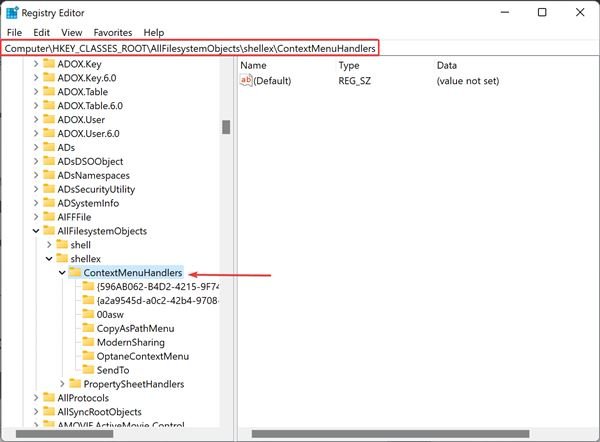
4. Mag-right-click sa folder na ContextMenuHandlers at piliin ang opsyong Bago > Key.
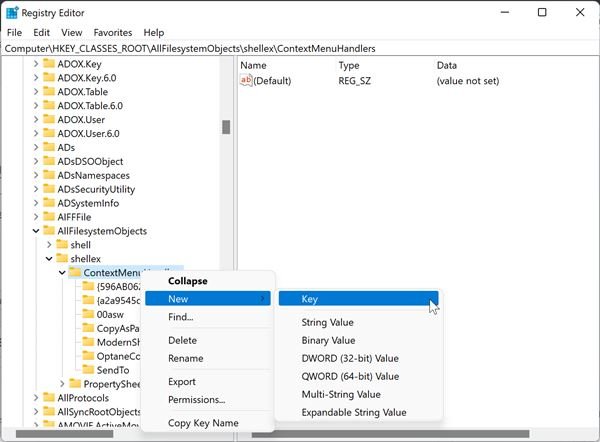
5. Pangalanan ang bagong key na Ilipat sa Folder.
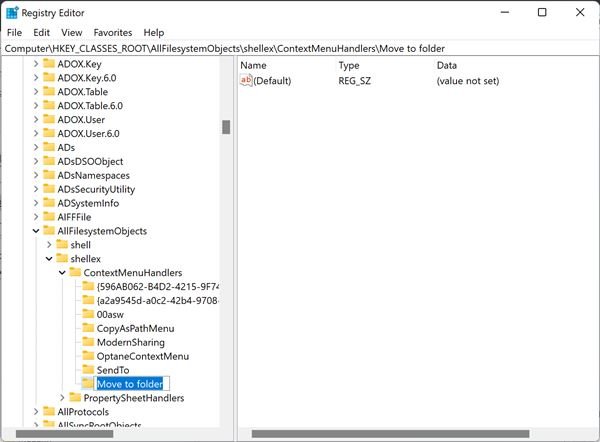
6. Sa kanang pane, mag-click sa string na (Default). Pagkatapos, sa Value data, ilagay ang sumusunod:
{C2FBB631-2971-11D1-A18C-00C04FD75D13}
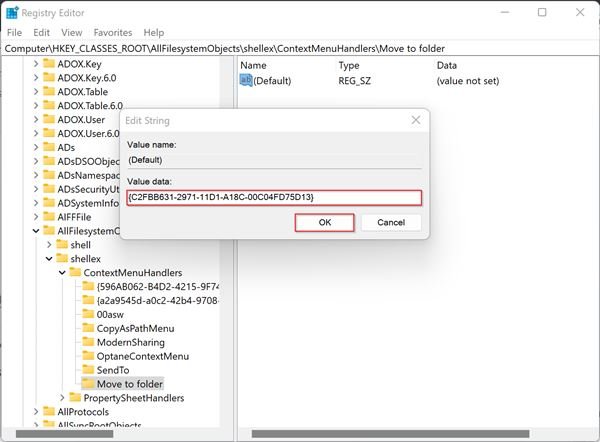
7. Ngayon ay muling mag-navigate sa sumusunod na landas –
HKEY_CLASSES_ROOT\AllFilesystemObjects\shellex\ContextMenuHandlers
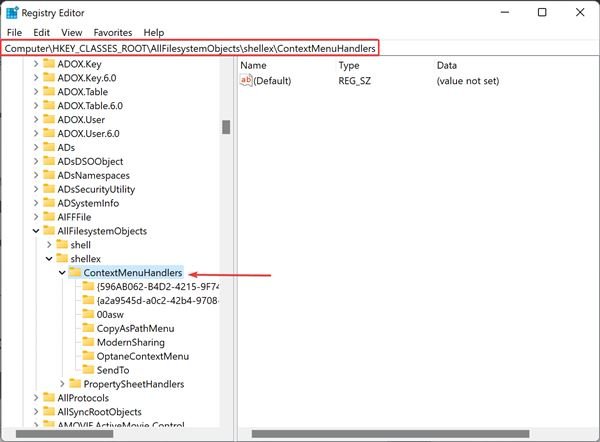
8. Mag-right-click sa ContextMenuHandlers at piliin ang Bago > Key.
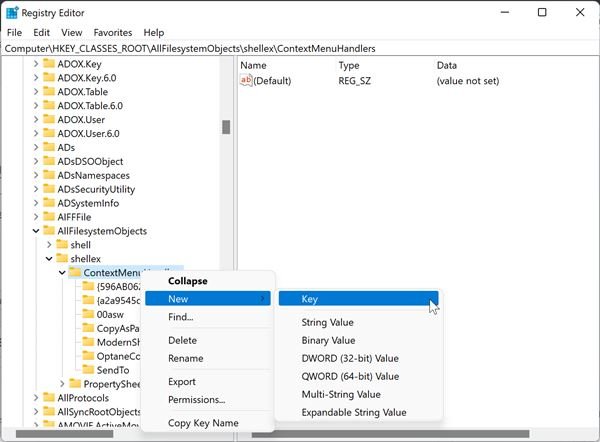
9. Pangalanan ang bagong key na Kopyahin sa folder
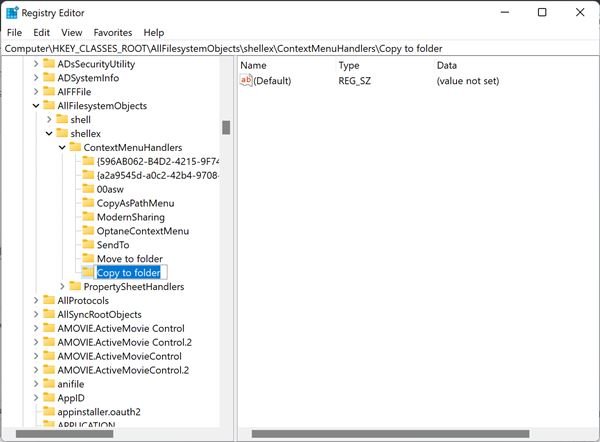
10. Sa kanang pane, i-double click ang string na (Default) at i-paste ang sumusunod na value sa field ng Value data:
{C2FBB630-2971-11D1-A18C-00C04FD75D13}
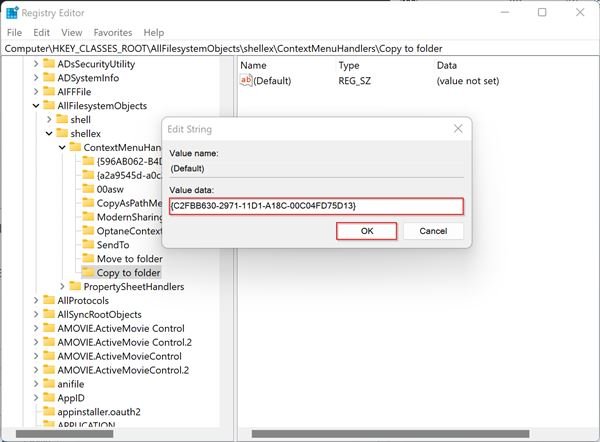
Ayan na! Tapos ka na. Ngayon i-restart ang iyong computer. Pagkatapos ng pag-restart, makikita mo ang opsyon na Kopyahin Sa folder at Ilipat sa folder sa menu ng konteksto.
Kaya, ang gabay na ito ay tungkol sa kung paano magdagdag ng kopya sa folder at lumipat sa opsyon sa folder sa menu ng konteksto. Sana nakatulong sa iyo ang artikulong ito! Mangyaring ibahagi din ito sa iyong mga kaibigan. Kung mayroon kang anumang mga pagdududa na nauugnay dito, ipaalam sa amin sa kahon ng komento sa ibaba.
